Подробна инсталация и настройка на Windows XP на лаптоп. Преинсталиране на Windows XP
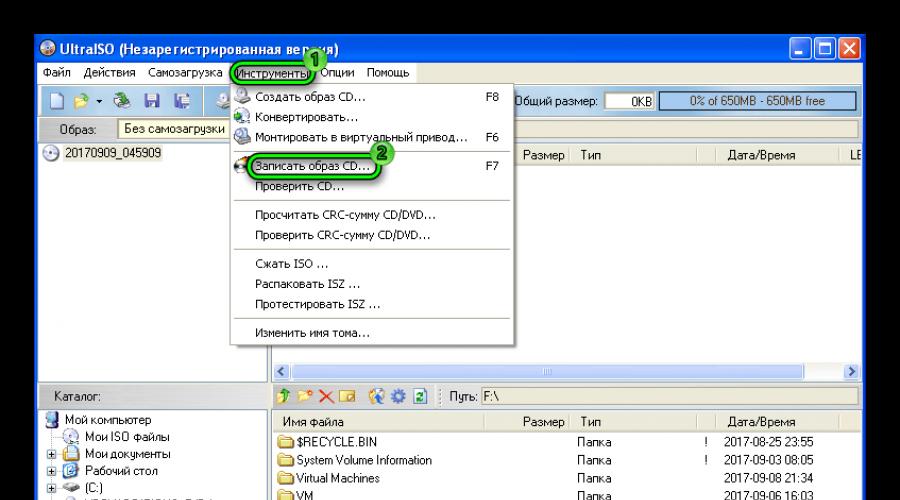
Прочетете също
Всеки потребител на компютър трябва да знае как да преинсталира Windows XP. Защо трябва? Да, защото такава нужда може да възникне за всеки потребител на компютър. Не винаги специалист може да дойде бързо при вас. И струва ли си да плащате за нещо, което можете да направите сами с високо качество? Просто научете тази информацияи ви уверявам, че преинсталирането на Windows XP ще се превърне в рутина за вас. В допълнение, това е много вълнуващ процес за тези, които обичат своите Персонален компютъри удобна работа по него.
Днес е модерно да се издават така наречените инструкции "за манекени", които се учат как да работите на компютър, да създавате уеб страници, да използвате компютърни програми. Нашата инструкция е по някакъв начин също "за манекени", затова е написана в най-достъпната форма. Сега можете да считате, че преинсталирането на операционната система от днес не е проблем за вас и в тази област вече не сте "чайник", а напреднал потребител. Е, ще учим ли?
Всъщност в това няма нищо сложно. Въпреки това по време на процеса на преинсталиране могат да възникнат някои нюанси, които на пръв поглед може дори да изглеждат като проблеми. Запазете спокойствие, тогава преинсталирането на Windows XP ще бъде лесно и удобно.
И така, от какво се нуждаем първо? Разбира се, инсталационен дискс Windows XP. Ако инсталирането или преинсталирането се извършва на нетбук, тогава ви трябва флашка вместо диск. Самият диск може да бъде закупен или можете да изтеглите операционната система от Интернет. От вас зависи да решите, защото има много възможности и начини.
Следващата стъпка е да влезем в BIOS. Това се прави изключително просто. Необходимо е в самото му начало няколко пъти (когато свикнете, тогава веднъж е достатъчно) да натиснете клавиша Delete. В BIOS, в менюто за стартиране (Boot), намираме CD-ROM и го преместваме в горната част. Версиите на BIOS са малко по-различни, но най-важното е, че трябва да инсталираме зареждане от CD-ROM (или флаш устройство, разбира се).
Запазете, излезте от BIOS. Преинсталиране на Windows XP продължава и менюто за инсталиране на ОС се появява пред нас. Сега изберете желания дял за инсталиране на системата. Това обикновено е "C" устройство. Дискът трябва да бъде форматиран, като просто следвате подканите. Просто е невъзможно да се объркате, но ако това се случи, просто се успокойте и внимателно погледнете инсталационното меню.
Всичко, дискът е форматиран, инсталацията продължава. Системата копира инсталационните файлове на твърдия диск (твърд диск) и след това автоматично рестартира компютъра. Сега започва истинското преинсталиране на Windows XP. Всички необходими драйвери са инсталирани. Въпреки че може да не е необходимо да ги инсталирате допълнително.
Но във всеки случай трябва да имате дисковете, които сте получили при покупката на компютъра. дънна платка, видео карта, монитор, звук и мрежови карти. Точно в края на инсталацията на операционната система ще поставите компактдиск в устройството един по един и ще следвате подканите. Често всички необходими драйвери са на един диск и във вашия случай вероятно всичко ще бъде инсталирано заедно с операционната система.
Така че след простите манипулации, които направихме, по-специално след преинсталиране на Windows XP, той ще продължи сам в автоматичен режим. Ще приключи от само себе си, а вие просто трябва ръчно да въведете името на компютъра по ваш избор и да зададете региона, в който се намирате. Това е почти всичко - и скоро ще видите прозореца за добре дошли на операционната система пред вас.
Сега най-вероятно ще трябва да актуализирате системата Windows XP, тъй като всички предишни подобни операции бяха загубени по време на преинсталирането. За целта просто през менюто "Старт" трябва да стартирате ОС. В същото време можете да актуализирате по-специално други програми Microsoft Office. Естествено, трябва да имате достъп до интернет. След това, с подходящи настройки, всеки следващ Windows XP ще се появява автоматично. Това е цялата мъдрост. Поздравления за новите знания!
Нужда от преинсталиране на windowsможе да се изисква по редица причини: повреда на данните на старата операционна система, необходимост от почистване на компютъра, инсталиране на актуализация, решаване на различни проблеми и т.н. Нека разгледаме подробно нюансите на тази процедура.
Подготвителен етап
Преинсталирането на Windows XP включва пълно премахванеданни от системен диск. Затова първо трябва да запазите всички ценни документи. Можете да ги компресирате и да ги прехвърлите на преносим носител или да ги изтеглите на съхранение в облака. Всички програми, запазени пароли, настройки за персонализиране, информация за лиценз и всяка друга информация ще бъдат изтрити. Няма да е възможно да ги възстановите в бъдеще, така че файловете трябва да бъдат запазени.
Също така трябва да подготвите шофьорите предварително за мрежов адаптерако не е вградена в дънна платка. Обикновено към устройствата от този тип са включени инсталационни дискове. Но можете да изтеглите съответните файлове от Интернет. В противен случай е възможно компютърът да няма достъп до мрежата.
Създайте диск за зареждане
За да създадете диск за зареждане, първо трябва да намерите работеща сборка на Windows XP и да я изтеглите на вашия компютър. По-нататъшните действия ще се различават в зависимост от носителя, на който се планира да го запишете.
Вариант 1: USB флашка
Съществува голям бройпрограми, които могат да записват образ на операционната система на преносим носител. В този случай ще бъде разгледано WinSetupFromUSB.
Вариант 2: Оптичен диск
UltraISO- Популярна програма за работа с дискове. С негова помощ ще бъде възможно без проблеми да запишете системния образ на диск. За да направите това, следвайте тези инструкции:

Настройка на компютъра
Когато подготвителните стъпки приключат, можете да преминете директно към предварителна настройкакомпютър. За да започнете, поставете диска с ОС в оптично дисково устройствоИли включете флашка. Сега трябва да активирате стартирането на компютъра не с харддиск, но от сменяемо устройство.
За да направите това, отворете BIOS. Това се прави при рестартиране на компютъра. Веднага след като изображението се появи на екрана, натиснете неколкократно бутона Изтрийна клавиатурата. Ако това не работи, погледнете надписа, когато включите компютъра, трябва да има подкани за влизане в този режим.
В BIOS отворете раздела Boot и отидете на устройство за зарежданеприоритет. В менюто, което се отваря, на първо място трябва да поставите USB флаш устройство или диск. 
След това се върнете към началния екран и излезте със запазване на настройките (Save Changes). 
Компютърът ще се рестартира. След известно време ще започне основната част от процедурата.
Забележка: в повечето версии BIOSняма въвеждане с мишката. Използвайте клавишите със стрелки и другите клавиши на клавиатурата. Но може да не работи, ако е свързан чрез USB. В този случай трябва да свържете устройство с PS/2 конектор.
Процедура за преинсталиране
Когато се появят надписи на черен фон, изберете инсталационния елемент (стрелки на клавиатурата) и натиснете Въведете. Сега остава само да следвате подканите на екрана. Процесът може да изглежда сложен, но в действителност всичко е много ясно.
Сега остава само да следвате подканите на екрана. Процесът може да изглежда сложен, но в действителност всичко е много ясно.
Първо приемете условията на лицензионното споразумение (бутон F8на клавиатурата). В нашия случай компютърът вече има операционна система. Windows система XP, компютърът ще предложи да го възстанови. Отказ чрез щракване Esc.
Сега има избор на системен диск за инсталиране.  Задайте този, на който преди това е стоял Windows. Ще се появят съобщения, че е нежелателно да инсталирате две операционни системи в един дял. Игнорирайте това предупреждение (бутон ° С).
Задайте този, на който преди това е стоял Windows. Ще се появят съобщения, че е нежелателно да инсталирате две операционни системи в един дял. Игнорирайте това предупреждение (бутон ° С).
И тук има избор: първата опция е да оставите всички данни на диска, включително системните файлове, втората опция е пълно почистване. Препоръчително е да използвате последната опция, в който случай процедурата определено ще успее.
За предпочитане изберете стандартен методформатиране. Отнема повече време (приблизително 10 минути), но извършва пълно изтриване на HDD с поправка на лош сектор, ако е възможно. 
Когато процедурата по форматиране приключи, копирането ще започне. системни файлове. След това компютърът ще се рестартира. Изчакайте стартирането, след което инсталацията ще продължи.
След това компютърът ще се рестартира. Изчакайте стартирането, след което инсталацията ще продължи.  В процеса ще се появят различни прозорци с параметри: настройка на езика, потребителско име, системна версия, парола и т.н.
В процеса ще се появят различни прозорци с параметри: настройка на езика, потребителско име, системна версия, парола и т.н.
Забележка: Паролата ще се изисква всеки път, когато рестартирате компютъра си или излизате от потребителя. Но можете да оставите полето с него празно, тогава тайната комбинация няма да бъде зададена. Това ще ускори стартирането на компютъра.
Описан е лесен начин за преинсталиране на Windows XP. Всеки потребител може да се справи с него без никакви проблеми. Достатъчно е само да следвате инструкциите и препоръките от статията. На този етап процедурата може да се счита за завършена, остава само първото стартиране и настройка на компютъра.
Първо начало
Първо Стартиране на Windows XP ще бъде по-дълъг от следващите. През това време компютърът ще конфигурира различни настройки и ще приложи настройките. Ако е зададена парола, тя ще се изисква за влизане.
Първата стъпка е да зададете разделителната способност на екрана. За да направите това, щракнете с десния бутон върху празно място на работния плот и изберете "Имоти". Този елемент е променен в раздела "Настроики". След това трябва да актуализирате драйверите и да конфигурирате компютъра, както желаете.
След това трябва да актуализирате драйверите и да конфигурирате компютъра, както желаете.
Поздравления. Реших да пиша за това днес. как да инсталирате windows xp. Току-що ми донесоха компютър, толкова, стар вече. RAM 256 MB, процесор Celeron, твърд диск 40 GB. Добре какво? Че къде там ХР му е най-много.
Просто всички вече пишат за инсталиране на Windows 8, но нещо ме върна в старите времена. Е, добре, мисля, че XP ще живее, защото каквото и да се каже, това е добра ОС и много хора все още работят с нея. Само искам да се извиня за снимките, снимани на 15-инчов монитор, също и на телефона. В идеалния случай, разбира се, можете да инсталирате Windows XP виртуална машинаи правя красиви скрийншотове, но имам жив пример :).
Подготовка за инсталиране на Windows XP
важно!Уверете се, че няма важна информация на устройството C (устройството, на което сте инсталирали или сте инсталирали операционната система). Десктоп и папка "Моите документи"съхранявана на устройство C. Ако има информация, тя може да бъде копирана на устройство D с помощта на диск за зареждане.
Ако всичко е наред, тогава продължаваме. Поставете инсталационния диск на Windows XP в устройството на компютъра и рестартирайте компютъра. Ако след началото на изтеглянето в долната част на екрана ще видите изтеглянето (точките ще се движат), тогава всичко е наред. Бързо натиснете произволен клавиш (нямах време :), рестартирайте компютъра отново) и можете да продължите към началото на инсталацията.
Е, ако не сте заредили от компактдиска и компютърът започна да зарежда както обикновено от твърдия диск или се появи грешка, чрез която сте се заели да преинсталирате операционната система, тогава не сте имали зареждане от устройството в BIOS на първо място. Вече писах статия за това, но в този компютър BIOS беше различен от описания в статията.

Отидете в раздела "Зареждане".

Щракнете върху „Приоритет на стартиращо устройство“.

С помощта на клавишите "Enter" и "Up" "Down" настройте първия CD / DVD, след това твърдия диск и т.н. Сега натиснете F10 и запазете промените. Компютърът ще се рестартира и компактдискът ще започне да се зарежда. Натиснете произволен бутон и продължете към началото на инсталацията.
Процес на инсталиране на Windows XP
Веднага щом натиснете произволен клавиш, виждаме това:

Тук трябва да чакате, добре, нищо не може да се направи, ние чакаме :).

В този прозорец натиснете "Enter".

Приеми лицензионно споразумениечрез натискане на клавиша F8.

Както виждате, вече намерих Стара версия Windows XP и можете да опитате да го възстановите, но мисля, че също трябва чиста инсталация, така че натиснете "Esc".

Изберете дяла на твърдия диск, в който искаме да инсталираме операционната система. По правило това е C:, изберете го и натиснете "Enter".

Потвърдете настройката с клавиша "C".

Тук трябва да изберете как ще бъде форматиран дялът. Съветвам те да избереш FAT и не fast. Натиснете "Enter". Потвърдете форматирането, като натиснете клавиша "F".

Чакаме дяла на твърдия диск да бъде форматиран.

Копирането на файлове от диска ще започне веднага, чакаме отново :(.

Можете веднага да настроите езика и клавиатурата. Кликнете върху "Напред".

Въведете вашето име и име на организация. Продължавай.

Настройте часа и датата. Кликнете върху "Напред".

Пак чакаме, но не отивайте далеч :).

аз си тръгнах „Редовни опции“и щракнете върху „Напред“.

Регистрираме името на компютъра в мрежата. И продължаваме с инсталацията.

Прочитаме поздрава и, както обикновено, натискаме "Напред".

Настройте автоматични актуализации.

Пропускаме тези настройки или можете да настроите интернет.

Можете да се регистрирате в Microsoft. Но аз отказах. Продължаваме.

Посочете компютърни потребители.

Честито! Инсталирането на Windows XP е завършено.
Всички приятели, инсталацията е завършена и можете да започнете да използвате вашия компютър. Също така искам да отбележа, че инсталирах най-простия изграждане на Windows xp. Може да имате и монтаж, например от ZWER, където процесът на инсталиране може да е малко по-различен. Например в тази версия и аз въведох ключа, забравих да направя снимка. И в монтажа от ZWER изглежда няма такъв елемент. Е, ако поиска ключ, потърсете го вътре текстов файл, който най-вероятно сте изтеглили от образа на диска.
Ами като всичко. Успех приятели!
Още в сайта:
Как да инсталирам Windows XP? Картинно ръководствоактуализиран: 20 декември 2012 г. от: администратор
И така, за да започнете, трябва конфигурирайте BIOS. За да направите това, включете компютъра и незабавно задръжте клавиша "Изтрий"(съкратено от "Del" на някои клавиатури) на клавиатурата, докато стигнем до BIOS(между другото, почти забравих, вашият ботуш Windows диск XP вече трябва да е в CD/DVD устройството).
Вашият BIOS може да изглежда различно. Зависи от производителя и. Но не се страхувайте, настройките са основно същите. В BIOS ще работим с клавишите със стрелки ←→↓ . И така, влязохме в BIOS, след това отидете в раздела Разширени функции на BIOS:
Във вашия BIOS името на раздела може да е различно. Ако е така, прегледайте разделите и намерете кой съдържа опции за зареждане на устройството. В моя случай ето как изглеждат опциите за зареждане на устройството:

Сега нашата задача е да накараме компютъра да стартира от диска, т.е. На „Първо стартиращо устройство“ние ще доставим CD ROM. Ние го правим така (изберете опцията срещу First Boot Device , натиснете Enter на клавиатурата и използвайте стрелките, за да изберете CDROM):

Трябва да се получи така:


Може да има някакво потвърждение. Кликнете "Y"на клавиатурата, което означава да(да)и натиснете Enter:

След това ще се извърши рестартиране. В очакване да се появи нещо такова „Натиснете произволен клавиш, за да заредите от CD“, което означава « натиснете произволен клавиш, за да стартирате от CD« . Натиснете произволен клавиш:

И инсталаторът ще започне. След като проверите системните конфигурации, ще бъдете подканени да възстановите съществуваща системаили инсталирайте нова ОС. Избирам "ENTER=продължи":

След това приемаме лицензионното споразумение с натискане на бутона F8:


След това изберете дяла, на който ще бъде инсталиран Windows. Този раздел обикновено е ° С:

Не се страхувайте, щракнете СЪС:

Избирам „Форматиране на дял като NTFS“:

Потвърдете с ключа Е:


След това файловете автоматично ще започнат да се копират:

След това компютърът ще се рестартира. Никога не кликвайте върху "Въведете - рестартирайте компютъра", в противен случай инсталацията ще бъде прекъсната. Оставете компютъра да се рестартира сам:

След рестартирането отново ще бъдете подканени да натиснете произволен клавиш, нищо не натискайтеи след това започнете инсталацията отново.

След рестартирането инсталацията ще продължи, но в по-привлекателна среда:





Задайте час, дата, часова зона и отидете по-далеч:

Ако се появи това съобщение, щракнете Добре:

Кликнете отново Добре:


Изберете предмет Отложете това действие:

Пишем име сметка. До пет, ако има няколко потребители:


С това цялата инсталация е завършена!

надежда Инсталация на Windows XPбеше успешен. Остава само да инсталирате драйверите за нормална работа на компютъра. Късмет!!!
За правилната работа на вашия компактен преносим компютър трябва да знаете точно как да преинсталирате Windows на лаптоп. Много потребители често срещат проблема с преинсталирането на операционната система и предпочитат да решават проблемите сами. Нека опишем стъпка по стъпка кратки инструкциикак да преинсталирате windows на лаптоп от нулата.
Подготовка за преинсталиране на ОС
На първо място, трябва да направите копие на необходимата информация от диск C, тъй като процесът на преинсталиране включва унищожаването на цялата информация от този диск. Ако има спешна преинсталация, тази стъпка се пропуска. Трябва да се отбележи, че ако нямате представа как да преинсталирате Windows на лаптоп или го правите за първи път, тогава е по-добре да поканите специалист. Ако не можете да го направите, моля, използвайте информацията по-долу.
Избор на драйвери за преинсталиране на ОС
Така че ще ви е необходим диск за стартиране на операционната система за вашия лаптоп. Съвременните производители на лаптопи оборудват компютрите с такива операционна системакато Windows 7, Windows 8. Въпреки това, повече ранни версиитази операционна система, като Windows XP, също е търсена сред потребителите, така че въпросът е: "Как да преинсталирам Windows XP на лаптоп?" е актуален и днес. Тук трябва да се отбележи, че за да преинсталирате Windows XP, са необходими SATA драйвери, които могат да бъдат включени в комплекта за разпространение на Windows XP или добавени от вас сами. По-късните версии на операционната система вече имат вградени драйвери. За тези потребители, които знаят как да рестартират системата на настолни компютри, въпросът е: "Как да преинсталирам Windows на лаптоп?" ще бъде просто, те лесно ще разберат всички точки.

Започнете да преинсталирате ОС
Поставяме диска в устройството и включваме лаптопа. С натискане на del влизаме в BIOS. IN различни моделилаптопи, влизането в BIOS може да стане по различни начини: чрез натискане на клавишите F10, F1 или F2. След това е необходим разделът Boot, в който избираме реда на зареждане на лаптопа от CDROM. Отидете в раздела Изход, щракнете върху Изход и запазване на промените. Освен това процесът на стартиране на лаптопа ще се извърши от диска за зареждане, който сте поставили в CDROM.
Инсталиране на системата от диск
Продължаваме да инсталираме системата от диска. Първо трябва да изберете или създадете дял за Инсталиране на Windowsи посочете неговия размер. Щраквайки върху него с мишката, пристъпваме към форматиране. Системата ще ви предложи две опции за форматиране - бърз NTFS и пълен FAT32. Най-често срещаната опция е NTFS, изберете и натиснете Enter. След като форматирането приключи, системата започва операцията по копиране HDDтехен инсталационни файлове. След като системата се рестартира, Windows се стартира.

Настройка на данните
Нека да преминем към настройка на основни данни, като език на въвеждане, вашето име, лицензионен ключ, име на компютър (произволно), администраторска парола, която трябва да запишете в предлаганите от системата прозорци. След това данните за час и дата се конфигурират, като същевременно се избира часовата зона на вашия регион. Предпоследният етап от инсталацията завършва с конфигуриране на мрежовите настройки, където избираме раздела „Общи настройки“.
Завършване на инсталацията
За да завършите процеса на инсталиране на системата, трябва да рестартирате лаптопа. Надяваме се, че сега разбирате как да преинсталирате Windows на лаптоп. Късмет!